创造与魔法手机怎么玩电脑版_创造与魔法手游版电脑游玩全攻略
- 综合
- 2025-04-04 14:44:39

***:本文主要提供创造与魔法手游版在电脑游玩的全攻略。由于未提供具体攻略内容,推测可能涵盖模拟器的选择(如腾讯手游助手、雷电模拟器等),模拟器的安装与设置步骤,包括如...
***:本文围绕创造与魔法手机玩电脑版展开,提供手游版电脑游玩全攻略。可能涵盖电脑版游玩的前期准备工作,如模拟器的选择、安装步骤等内容。也会涉及到在电脑上操作时,如何进行游戏内的各项功能,如角色控制、建造、探索等方面的操作指导,旨在帮助玩家顺利从手机端过渡到电脑端体验创造与魔法游戏。
本文目录:
模拟器选择
1、蓝叠模拟器
简介
- 蓝叠模拟器是一款在电脑上运行安卓应用程序的软件,它具有较高的兼容性,对于《创造与魔法》这种画面较为精美的手游也能较好地支持,它的界面相对简洁,容易上手。
安装步骤
- 在蓝叠官网(https://www.bluestacks.cn/)下载适合您电脑系统(Windows或Mac)的安装包,下载完成后,双击安装包进行安装,在安装过程中,按照提示逐步操作,如选择安装路径等,安装完成后,打开蓝叠模拟器,会看到类似安卓手机的操作界面。
2、网易MuMu模拟器

图片来源于网络,如有侵权联系删除。
简介
- 网易MuMu模拟器是网易官方推出的一款安卓模拟器,它针对网易旗下的游戏有一些优化,不过对于《创造与魔法》这样的非网易独家游戏也能提供稳定的运行环境,它的性能较为出色,能够较好地利用电脑硬件资源。
安装步骤
- 前往网易MuMu模拟器官网(https://mumu.163.com/),下载对应版本的安装包,下载后,运行安装程序,根据向导进行安装,安装完成后启动模拟器,进入模拟器的主界面。
在模拟器中安装《创造与魔法》
1、蓝叠模拟器安装游戏
- 在蓝叠模拟器中,打开模拟器自带的应用商店(蓝叠应用中心),在应用中心的搜索栏中输入“创造与魔法”,找到游戏后,点击安装按钮,模拟器会自动下载游戏安装包,并进行安装,安装过程中,您可以在模拟器的任务栏中查看下载和安装进度。
2、网易MuMu模拟器安装游戏
- 网易MuMu模拟器启动后,有两种方式安装《创造与魔法》,一种是通过模拟器中的应用商店,类似于蓝叠模拟器的操作,在应用商店搜索游戏并安装,另一种是如果您已经在手机上下载了《创造与魔法》的APK安装包,可以直接将APK文件拖放到模拟器的主界面,模拟器会自动识别并进行安装。
游戏设置与操作优化
1、画面设置
- 进入《创造与魔法》游戏后,根据您电脑的硬件配置调整画面设置,如果您的电脑配置较高,可以选择较高的画质,如高清或超清模式,以获得更好的游戏视觉体验,但如果电脑配置一般,建议选择流畅模式,在游戏的设置菜单中,通常可以找到画面质量、分辨率等相关设置选项,降低分辨率可以提高游戏的帧率,使游戏运行更加流畅。
2、操作设置
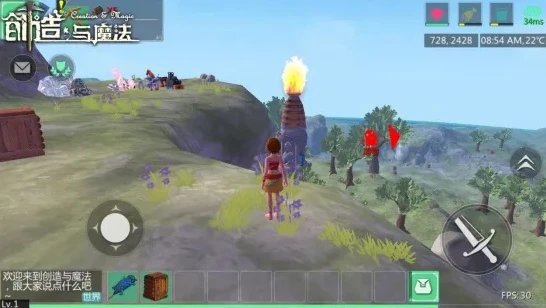
图片来源于网络,如有侵权联系删除。
键位映射
- 模拟器一般都提供键位映射功能,以蓝叠模拟器为例,在模拟器的设置菜单中找到“键位设置”选项,对于《创造与魔法》,您可以将游戏中的移动操作(如角色的前后左右移动)映射到电脑键盘的方向键或者W、A、S、D键上,攻击操作可以映射到鼠标左键或者键盘上的某个按键,如J键等,这样在游戏中就可以方便地使用键盘和鼠标进行操作,比在手机上使用虚拟摇杆更加精准。
鼠标灵敏度
- 如果您在游戏中使用鼠标进行视角转换等操作,可能需要调整鼠标灵敏度,在模拟器的游戏设置中找到鼠标灵敏度选项,根据自己的习惯进行调整,如果鼠标灵敏度太高,可能会导致视角转换过快,难以控制;如果太低,则操作起来会比较迟钝。
游戏账号登录
1、手机账号登录
- 如果您在手机上是使用手机号注册并登录《创造与魔法》账号的,在模拟器中也可以选择手机账号登录方式,在游戏登录界面,点击手机账号登录按钮,输入您的手机号码和密码(或者通过短信验证码登录),即可登录您的账号。
2、第三方平台登录
- 如果您在手机上是通过第三方平台(如微信、QQ等)登录游戏的,在模拟器中同样可以使用这种登录方式,以微信登录为例,在游戏登录界面点击微信登录按钮,模拟器会弹出一个二维码,您需要在手机上打开微信,扫描模拟器中的二维码,即可完成登录,不过需要注意的是,部分模拟器可能需要您先在模拟器中安装微信客户端才能进行微信登录操作。
电脑游玩的优势与注意事项
1、优势
操作精准度
- 电脑键盘和鼠标的操作相比手机虚拟摇杆和触摸屏幕操作更加精准,在《创造与魔法》中,例如建筑搭建、战斗中的攻击和闪避等操作,使用键盘和鼠标可以更准确地控制角色的位置和动作,在建筑搭建时,使用鼠标可以更方便地选择建筑材料的放置位置,而键盘的快捷键可以快速切换工具。
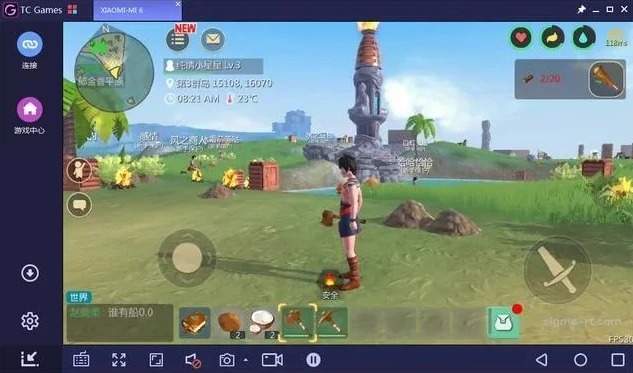
图片来源于网络,如有侵权联系删除。
视觉体验
- 电脑屏幕通常比手机屏幕大,能够提供更广阔的视野,在游戏中探索地图、寻找资源时,大屏幕可以让玩家更容易发现远处的目标,如稀有资源点或者隐藏的怪物巢穴等,在高画质下,电脑可以更好地呈现游戏中的精美画面,如绚丽的魔法效果、细腻的建筑纹理等。
2、注意事项
模拟器性能占用
- 模拟器在运行时会占用一定的电脑系统资源,包括CPU、内存和显卡资源等,如果您的电脑配置较低,可能会出现游戏卡顿的情况,在这种情况下,您可以尝试关闭其他不必要的后台程序,以释放更多的系统资源给模拟器和游戏,按照前面提到的调整游戏画面设置为较低的画质和分辨率,也有助于提高游戏的流畅度。
账号安全
- 在模拟器中登录游戏账号时,要确保模拟器的来源是正规可靠的,避免使用一些未经官方认证的模拟器,以免账号被盗或遭受其他安全风险,如果使用第三方平台登录,也要注意保护好自己的第三方平台账号信息,如微信或QQ账号的密码安全等。
通过选择合适的模拟器,正确安装和设置游戏,以及注意相关的优势和注意事项,玩家就可以在电脑上愉快地游玩《创造与魔法》手游版了。
本文链接:http://www.iosbao.com/post/79732.html